模板028 – 功能效果 – 扫描验证
模板效果
在需要验证的剧情部分插入该模板,即可显示扫描过程及验证结果。
应用场景举例
1、核实某一信息,进行身份验证,比如进入某一重要房间、解锁手机等。
模板功能
1、扫描内容可以自定义。
2、扫描UI图可以自定义。
模板使用方法
一、下载模板
点击文章右侧或末尾的【下载】按钮,可下载本模板。(需在PC端使用模板【PC版下载地址】)
二、导入模板
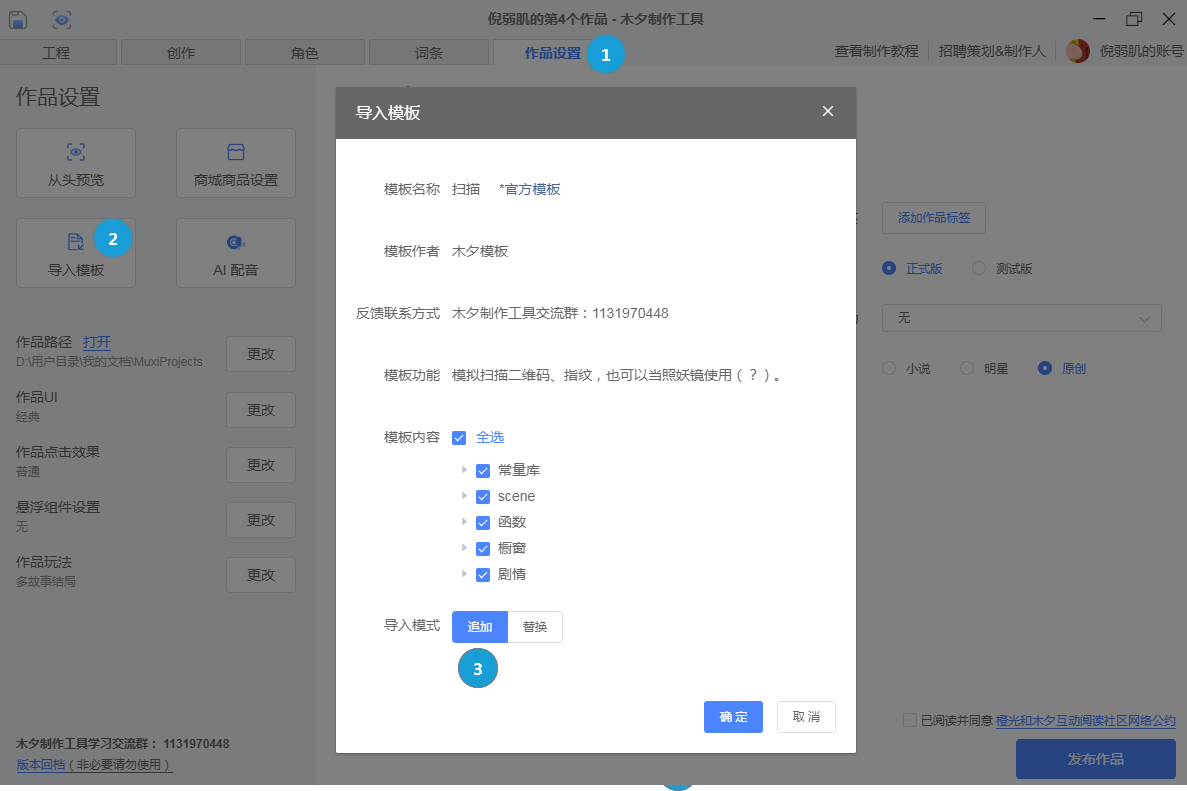
① 打开需要添加模板的工程,点击【作品设置】
② 点击【导入模板】,选择模板(.mci文件)打开。
③ 导入模式选择【追加】,然后点【确定】,模板导入成功
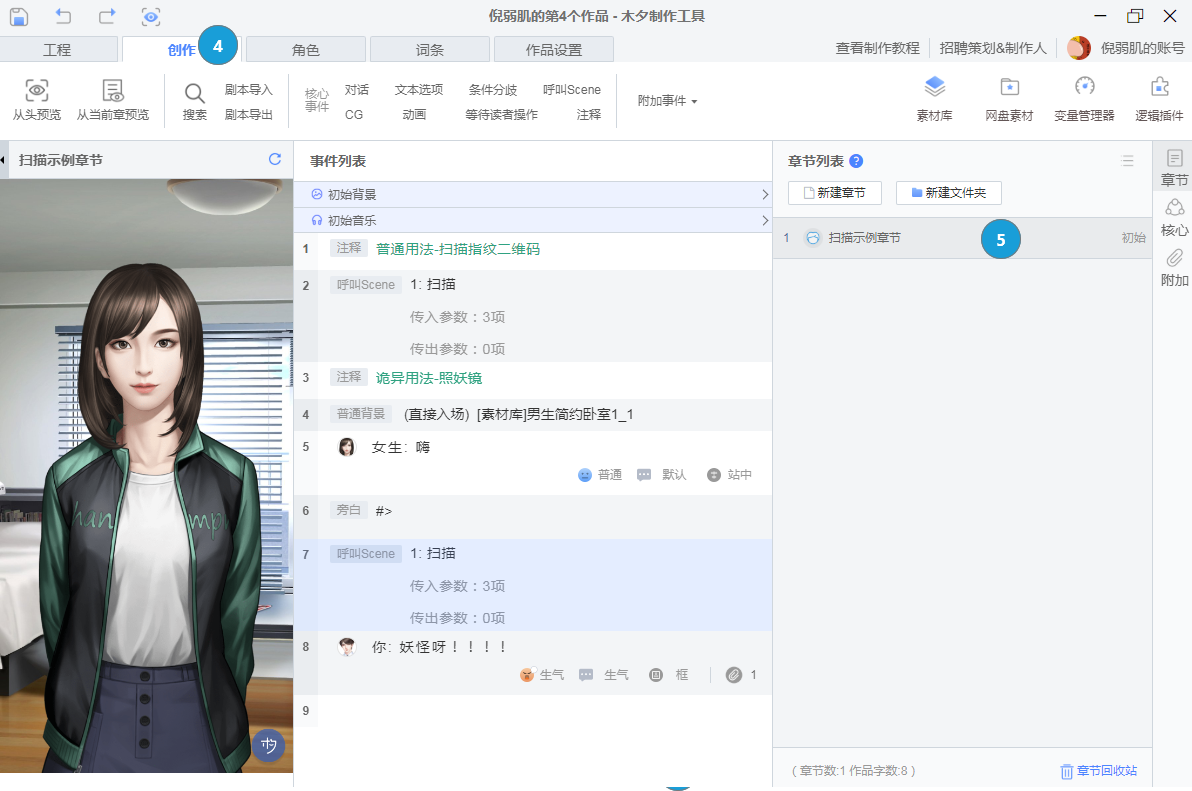
④ 点击【创作】切换回创作页
⑤ 此时章节的最后会多一个该模板的使用示例章节
三、测试预览
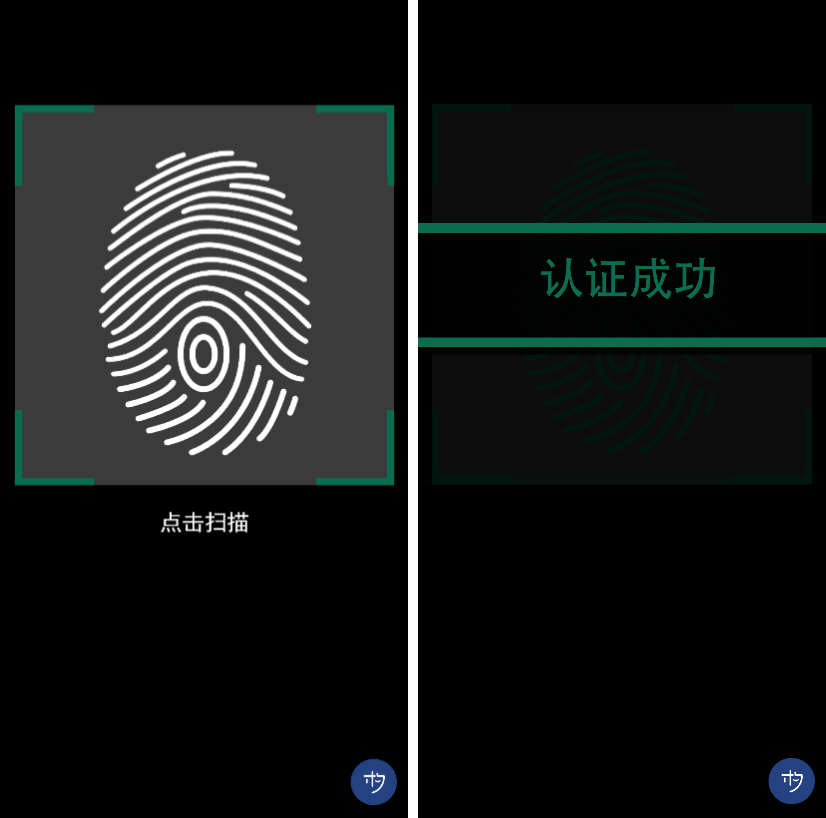
此时模板已经导入成功,可以随时预览模板默认的效果
选择模板示例章节,右键【本章节试读】
四、修改模板内显示的APP内容
① 点击创作页右上角的【逻辑插件】,打开常量库(即逻辑插件默认第一个页面)
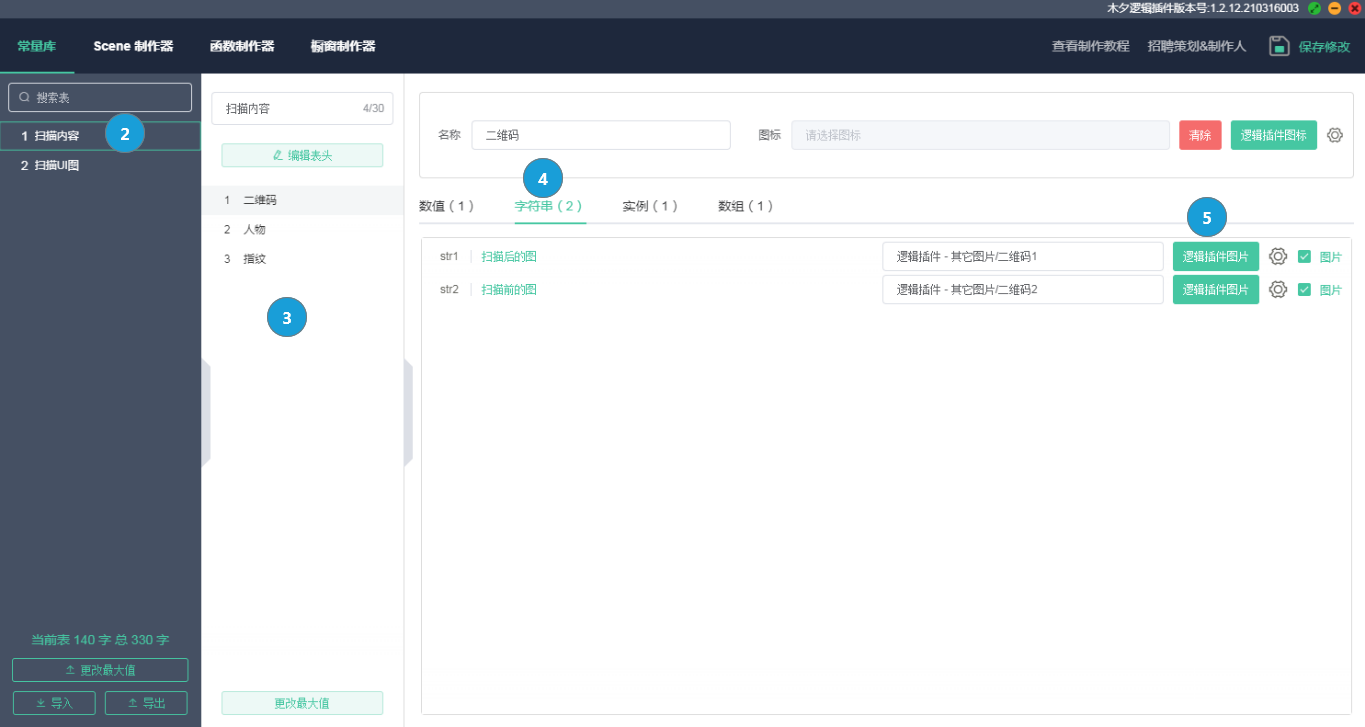
② 常量库【扫描内容】中可修改扫描物
③ 选择一个扫描物
④ 在【字符串】中根据绿字提示修改该扫描物的内容
⑤ 点击【逻辑插件图片】可修改扫描物的图,图标要求为1020px*1020px
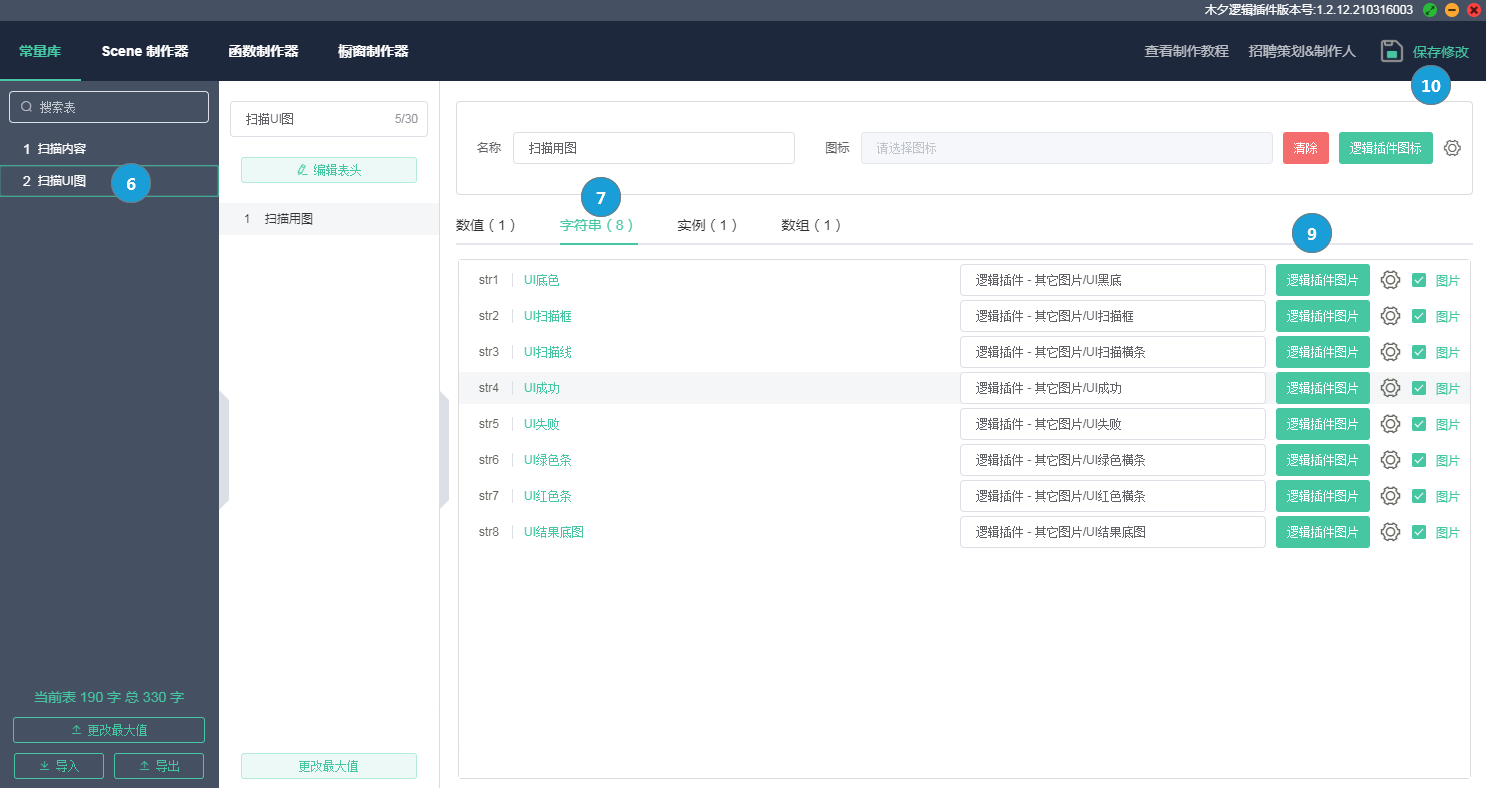
⑥ 常量库【扫描UI图】可更改UI
⑦ 在【字符串】中根据绿字提示修改UI的内容
⑧点击【逻辑插件图片】可修改相应的UI(图标尺寸可点进去查看)
五、在剧情中使用模板
模板配置成功后,可随时在剧情中呼叫该模板
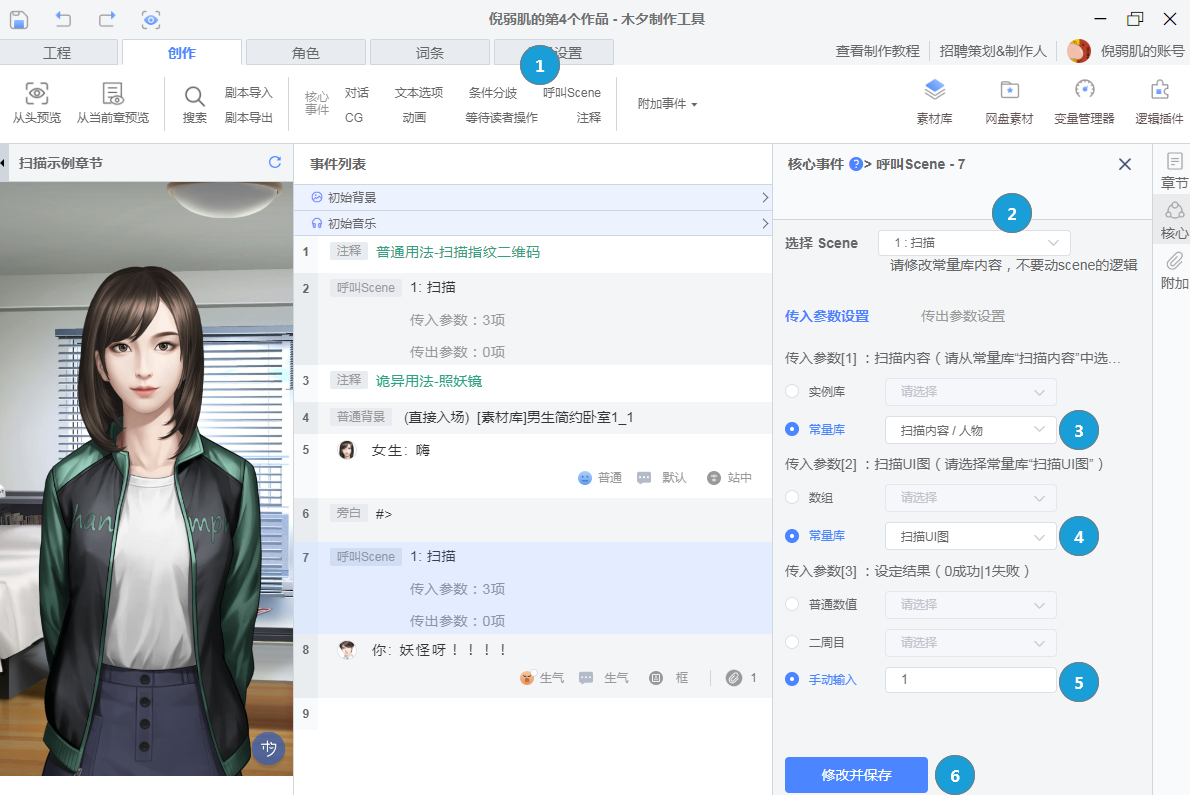
① 点击核心事件下【呼叫Scene】
② 选择【扫描】Scene
③ 传入参数1-扫描内容-常量库,选择“扫描内容/人物”
④传入参数2-扫描UI图-常量库,选择“扫描UI图”
⑤传入参数3-设定结果-手动输入,填写对应数字0或1(0代表验证成功,1代表验证失败)
⑥点击【修改并保存】,完成设置







